Servicio de inicio de sesión
Si administra el equipo con un servicio de inicio de sesión, como SSO-H (Single Sign-On H), introduzca el nombre de usuario y la contraseña antes de usar el equipo.
1.
Pulse [Nombre de usuario].
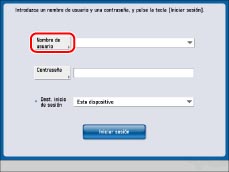
|
IMPORTANTE
|
|
Para usar el sistema de autenticación de usuarios 'Autenticación de dominio' de SSO-H (incluido el sistema de autenticación de usuarios 'Autenticación de dominio + Autenticación de dispositivo local'), se necesita un servidor Windows en el que esté instalado Active Directory.
Para usar el sistema de autenticación de usuarios Autenticación de dominio de SSO-H (incluido el sistema de autenticación de usuarios con Autenticación de dominio + Autenticación de dispositivo local), se necesita sincronizar la hora del equipo con la hora del ordenador en el que esté instalado Active Directory. Si hay una diferencia de más de 30 minutos entre la hora del ordenador y la hora del equipo, se producirá un error al iniciar sesión con SSO-H. Para conocer las instrucciones acerca de la configuración de la fecha y hora actuales en el equipo, consulte "Fecha y hora actuales".
|
|
NOTA
|
|
También puede especificar el número de registros de usuarios que aparecen en la pantalla táctil al iniciar sesión.
Cuando utilice el sistema de autenticación de usuarios Autenticación de dominio de SSO-H (incluida al realizar la autenticación de dominio con el sistema de autenticación de usuarios Autenticación de dominio + Autenticación de dispositivo local), únicamente puede usar caracteres alfanuméricos, - (guión), _ (subrayado), ` (apóstrofo), { } (corchetes), ~ (tilde), ! (signo de exclamación), # (número), $ (signo de dólar), % (tanto por ciento), & (Y comercial), ' (comilla tipográfica), ( ) (paréntesis), @ (signo de arroba) y ^ (símbolo de intercalación) para el nombre de usuario. Sólo puede iniciar sesión si usa caracteres válidos. (Distingue entre mayúsculas y minúsculas.)
Cuando utilice el sistema de autenticación de usuarios Autenticación de dispositivo local de SSO-H (incluido al realizar la autenticación de dispositivo local con el sistema de autenticación de usuarios Autenticación de dominio + Autenticación de dispositivo local), únicamente puede usar los siguientes caracteres para el nombre de usuario y la contraseña (distingue mayúsculas de minúsculas):
Nombre de usuario: Caracteres alfanuméricos, símbolos (a excepción de \ / : * ? | < > [ ] ; , = + @ ") y espacios, sin superar un total de 32 caracteres
Contraseña: Caracteres alfanuméricos sin superar un total de 32 caracteres (sin símbolos)
|
2.
Introduzca el nombre de usuario → pulse [Aceptar].
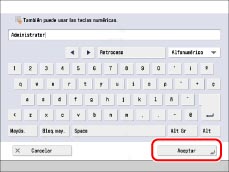
3.
Pulse [Contraseña].
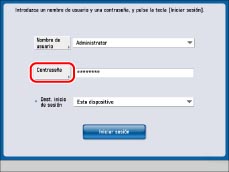
4.
Introduzca la contraseña → pulse [Aceptar].

5.
Pulse la lista desplegable <Dest. inicio de sesión> → seleccione el destino de inicio de sesión.

|
NOTA
|
|
Si está usando el sistema de autenticación de usuarios 'Autenticación de dominio' de SSO-H (incluida al realizar la autenticación de dominio con el sistema de autenticación de usuarios 'Autenticación de dominio + Autenticación de dispositivo local'), seleccione el destino de inicio de sesión en la lista desplegable. Para más información acerca de la selección del destino de inicio de sesión, consulte "SSO-H (Single Sign-On H)".
Si se ha establecido Autenticación de dispositivo local como sistema de autenticación de usuarios, sólo aparece [Este dispositivo] en la lista desplegable <Dest. inicio de sesión>.
Los nombres de los dominios que permiten la autenticación de usuarios se muestran en la lista desplegable <Dest. inicio de sesión>.
Independientemente de los elementos mostrados en la lista desplegable <Dest. inicio de sesión>, el dominio al que pertenece el equipo aparece en la parte superior de la lista y [Este dispositivo] se muestra en la parte inferior de la lista.
Si se muestran siete o más elementos en la lista desplegable <Dest. inicio de sesión>, aparecen [
 Alfabético], Alfabético],  y y  en la lista desplegable <Dest. inicio de sesión>. en la lista desplegable <Dest. inicio de sesión>.Si pulsa [
 Alfabético], los elementos que constan en la lista desplegable <Dest. inicio de sesión> aparecen en orden alfabético inverso y el botón cambia a [ Alfabético], los elementos que constan en la lista desplegable <Dest. inicio de sesión> aparecen en orden alfabético inverso y el botón cambia a [ Alfabético]. Alfabético].Si pulsa [
 Alfabético], los elementos que constan en la lista desplegable <Dest. inicio de sesión> aparecen en orden alfabético inverso y el botón cambia a [ Alfabético], los elementos que constan en la lista desplegable <Dest. inicio de sesión> aparecen en orden alfabético inverso y el botón cambia a [ Alfabético]. Alfabético].Pulse
 para desplazarse hacia abajo en la lista. para desplazarse hacia abajo en la lista.Pulse
 para desplazarse hacia arriba en la lista. para desplazarse hacia arriba en la lista. |
6.
Pulse [Iniciar sesión].
También puede pulsar  (Log In/Out) para iniciar sesión.
(Log In/Out) para iniciar sesión.
 (Log In/Out) para iniciar sesión.
(Log In/Out) para iniciar sesión.Si el nombre de usuario o la contraseña que ha introducido son incorrectos, aparece un mensaje donde se indica que verifique su nombre de usuario y contraseña. Repita este procedimiento desde el paso 1.
7.
Cuando acabe de usar el equipo, pulse [Fin sesión] en la parte inferior derecha de la pantalla.
También puede pulsar  (Log In/Out) para cerrar sesión.
(Log In/Out) para cerrar sesión.
 (Log In/Out) para cerrar sesión.
(Log In/Out) para cerrar sesión.Aparece la pantalla de introducción del nombre de usuario y contraseña.
|
NOTA
|
|
Para hacer de nuevo operaciones, debe introducir otra vez su nombre de usuario y contraseña.
Si no cierra sesión después de usar el equipo, las siguientes copias que se hagan se sumarán al total del usuario con el que inició sesión.
Aunque olvide cerrar sesión después de usar el equipo, la pantalla de introducción del nombre de usuario y la contraseña aparece automáticamente cuando transcurre un determinado tiempo. (Consulte "Tiempo de reinicio automático".)
|
|
NOTA
|
|
Se utiliza SSO-H como ejemplo para explicar el procedimiento. No obstante, si está utilizando un servicio de inicio de sesión diferente, es posible que el procedimiento de inicio de sesión sea distinto.
Para conocer las instrucciones acerca de cómo seleccionar y configurar un servicio de inicio de sesión, consulte "Selección de servicio de inicio de sesión".
Para conocer las instrucciones de registro de datos de usuario para el sistema de autenticación de usuarios Autenticación de dispositivo local de SSO-H, consulte "Registrar datos de usuario".
Para más información acerca del nombre de usuario utilizado para el sistema de autenticación de usuarios 'Autenticación de dominio' de SSO-H (incluido el sistema de autenticación de usuarios 'Autenticación de dominio + Autenticación de dispositivo local'), consulte al administrador de red (NetworkAdmin).
|